|
原理:将logo或地址定义成笔刷,即点即用,无须复制,简单省时。
优点:可用性强,水印的颜色和大小可随时调节,适用于各种色调和不同大小的图片。
缺点:水印颜色只能为单色,且样式固定。
解决方案:把你喜欢的水印样式全部定义成笔刷,用的时候只需选择你喜欢的那个。
解决单色的问题的步骤比较复杂,需要知道的可以单独M我,免费教你。

效果图:
 (猫爪水印仅适用于名字为4个字的店铺,4个字以外的可以自己设计图形,这里娜娜只是教给大家方法,如何学以致用,触类旁通就要看个人本事了 (猫爪水印仅适用于名字为4个字的店铺,4个字以外的可以自己设计图形,这里娜娜只是教给大家方法,如何学以致用,触类旁通就要看个人本事了 ) )

步骤:
一、水印的制作
1. 打开PS软件,新建一个透明背景的文件。
以宽200像素,高200像素为例,参数设置如图。
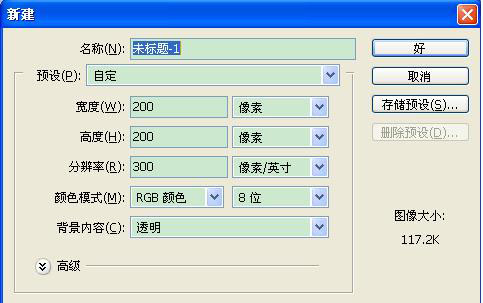
2. 画猫爪。
选择 自定义形状 工具
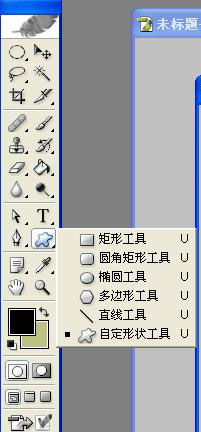
在 形状 下拉表里 找到 猫爪
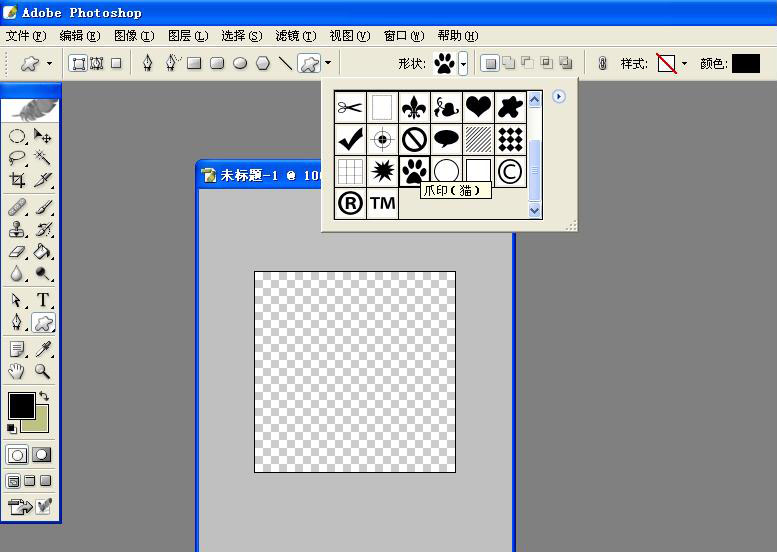
按住SHIFT键,在画布中央拉出适当大小的猫爪形状。(按住SHIFT键是为了让它等比例缩放)
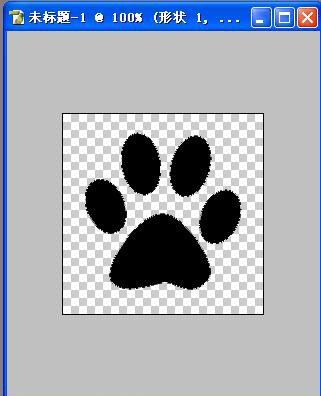
打开路径面板(直接点击右下角的 “路径” 即可),单点 第三个按钮,将路径作为选取载入。
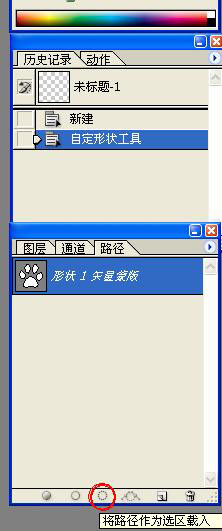
点回 图层 面板(直接点击右下角的 “图层” 即可),在右下角 单击 倒数第二个按钮,新建图层1。
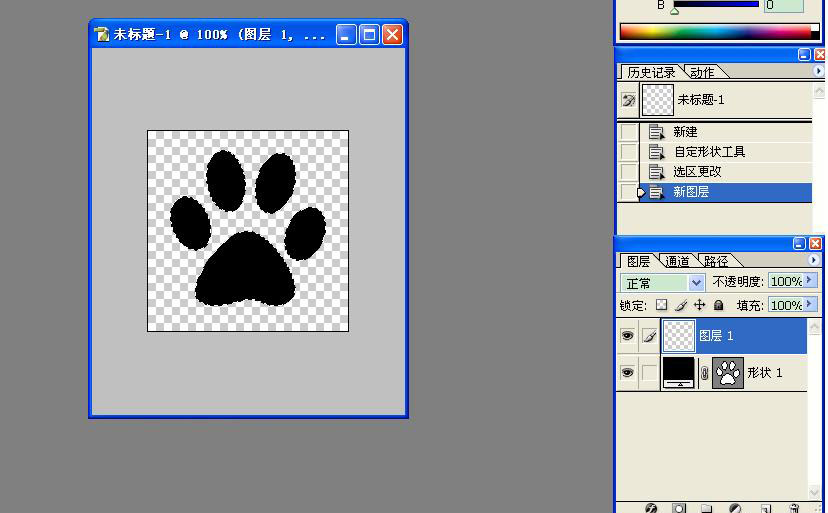
选择 油漆桶 工具(或者在英文输入法状态下按快捷键“G”),单击选区内的 猫爪,将猫爪填成黑色,
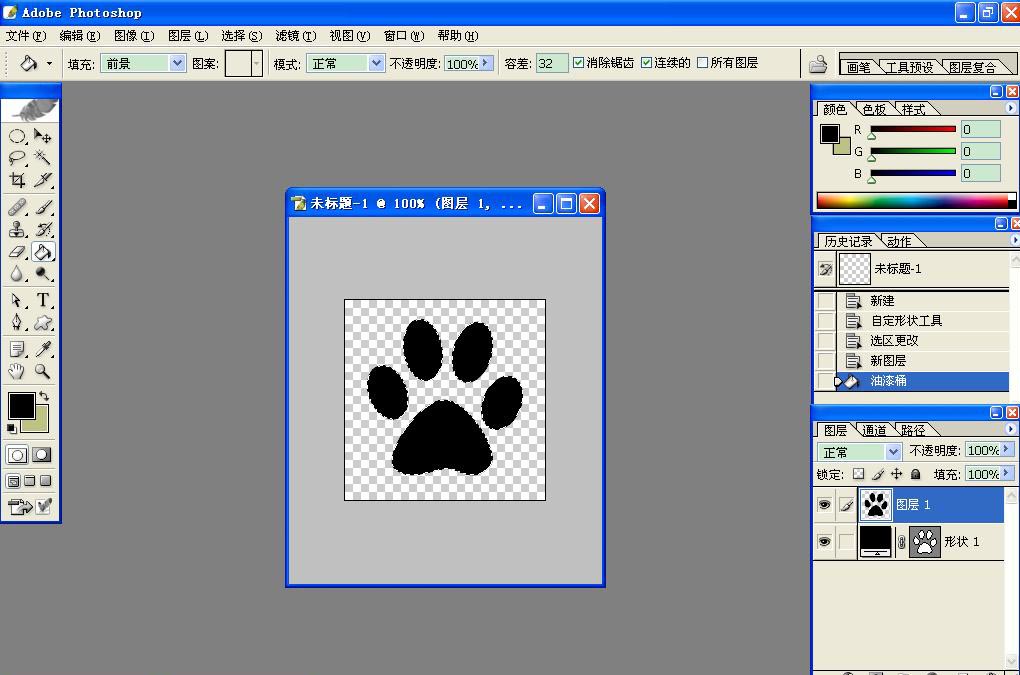
填充完后的 图层面板 应如下图所示,图层1里的猫爪显示为 黑色。
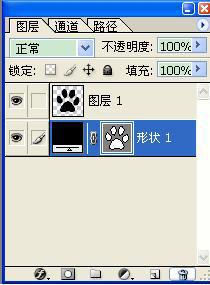
选择 形状1 图层,点击右下角最后一个垃圾桶图标,删除 图层蒙版,
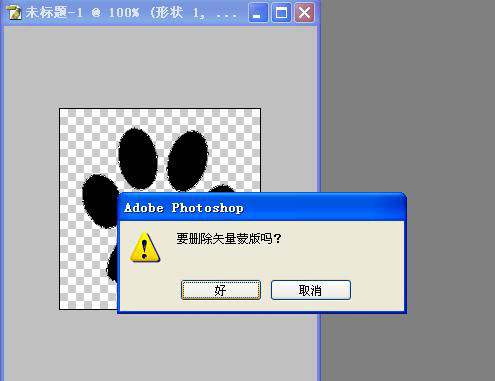
再次单击垃圾桶,删除 形状1 图层
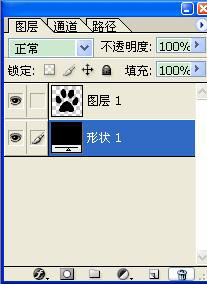 
删除完成后,图层面板 应如下图所示,只有1个图层了。
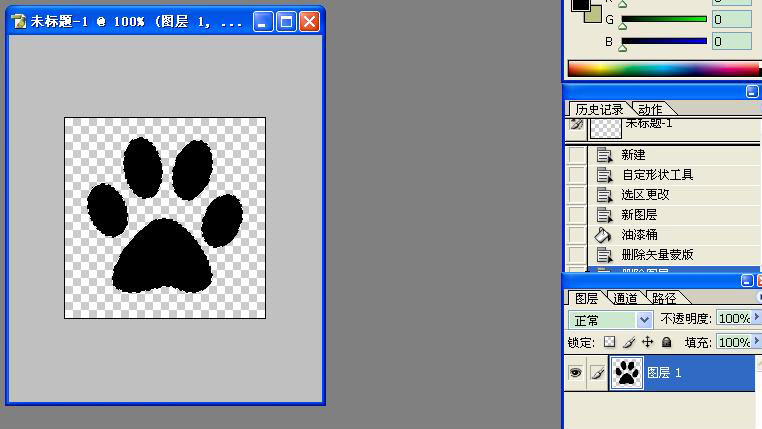
3. 加上文字。
选择文字工具T,

在 颜色 面板 单击右下角的 白色 方块,将前景色设置成白色。

在窗口上方的 字体 和 字号 下拉列表内选择 你喜欢的字体 和适当的字号,
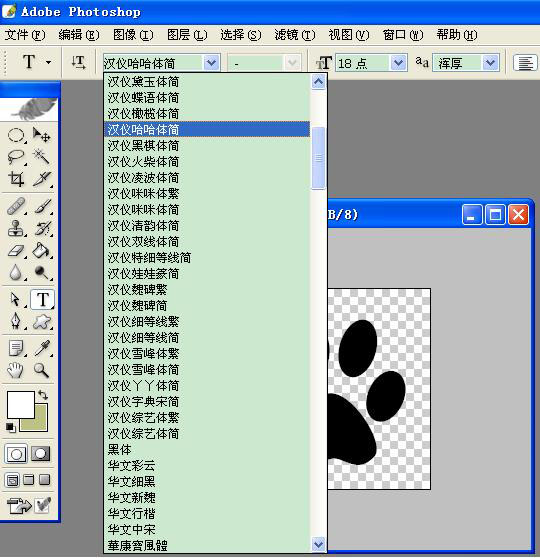
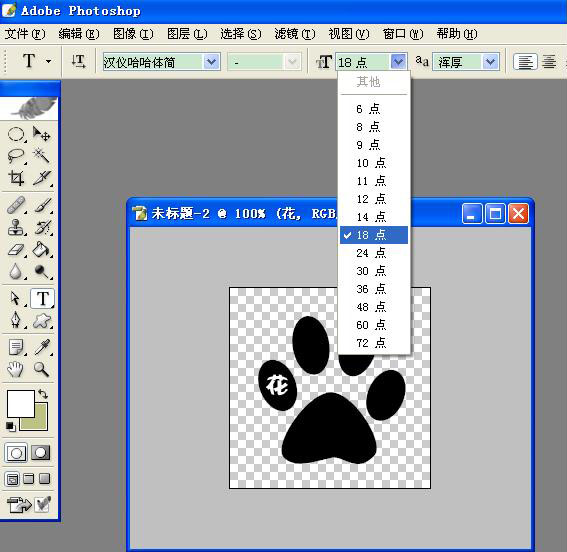
在画布上任意地方点击一下,把你的店名的第一个字输入,选择 移动 工具,调整好字的位置,如上图。
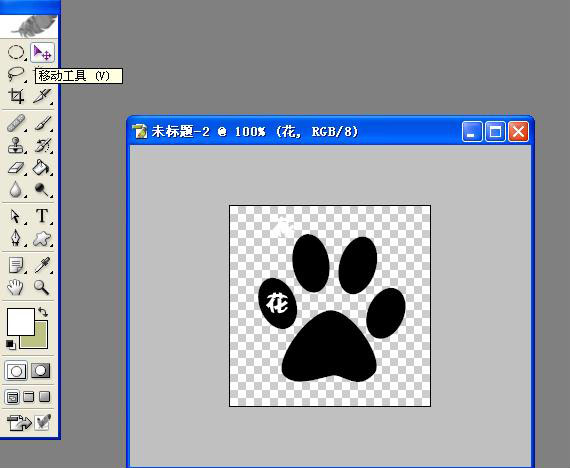
再次选择文字工具,按照第一个字的方法写第2个字,用移动工具调节好位置。然后用同样的方法调整好第3第4个字,此时图层面板应有5个图层,如下图。
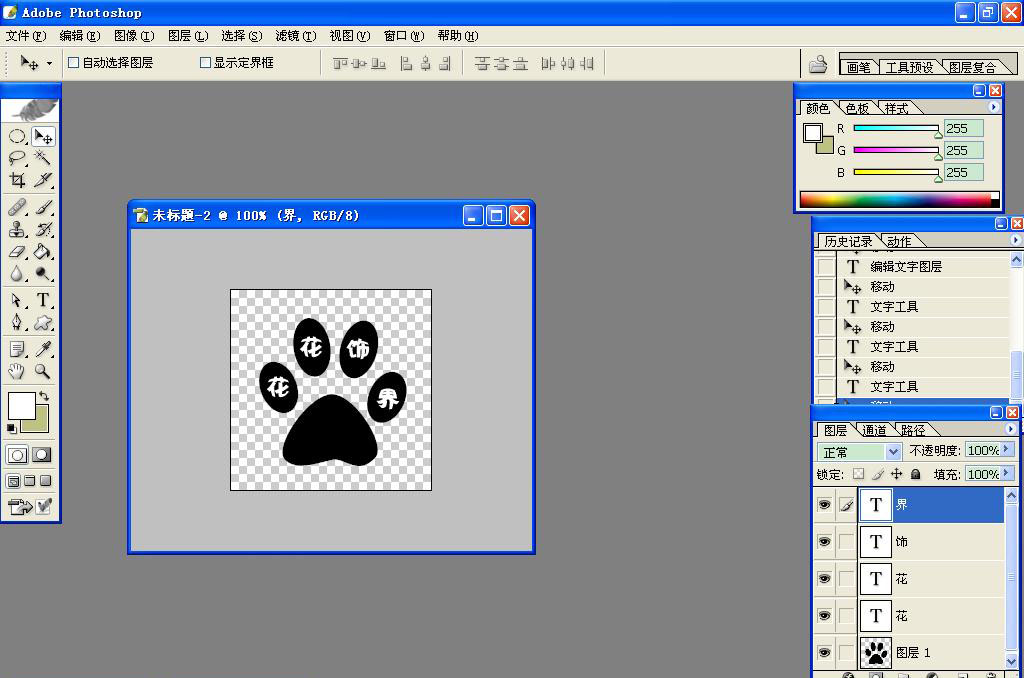
4. 合并图层,定义画笔。
按住ALT + SHIFT + E,合并所有可见图层。(此时只有1个图层了)
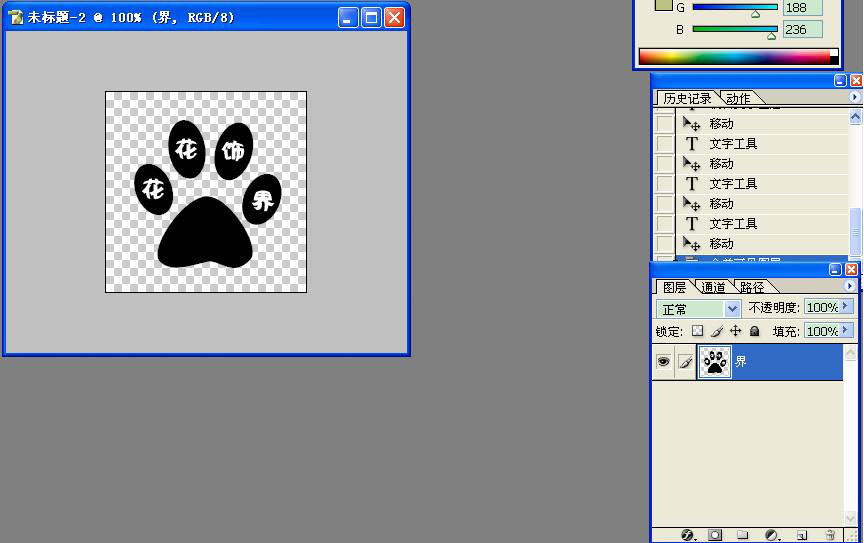
点击 窗口左上方的 编辑(可直接按ALT + E),选择 定义画笔预设
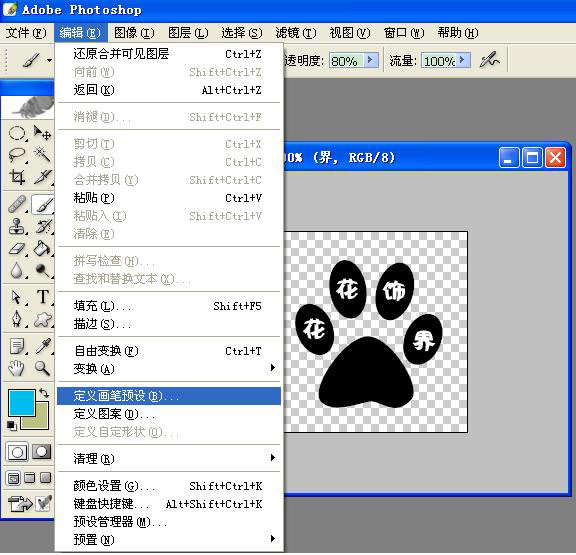
即可弹出如下窗口,输入你喜欢的名称,单击“好”(或者直接按回车键)。
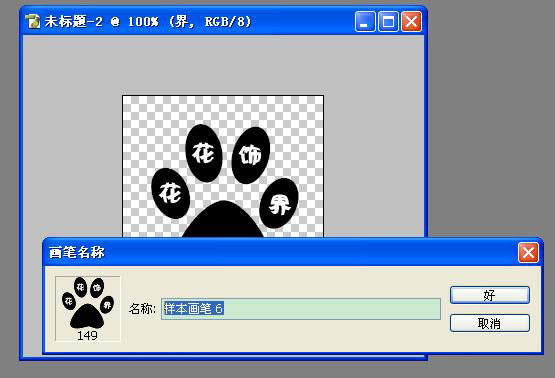
到此画笔已经制作好了,猫爪水印已经算是完成了。
二、水印的使用方法
1. 打开需要加水印的图片
点击 文件 ,选择 打开文件,找到 图片的路径,单击 打开。

2. 新建水印图层
单击 右下角 新图层 图标,建立1个新图层用来刷水印。
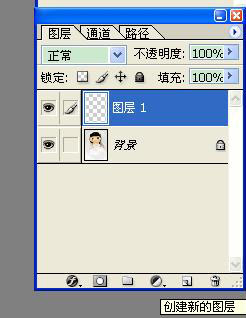
3. 刷水印。
选择画笔工具
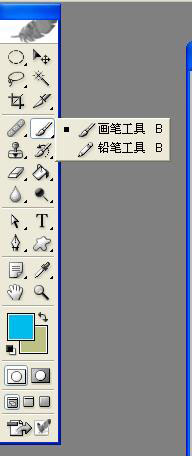
打开画笔属性菜单,选择刚定义好的 笔刷(一般在最下面找到),设置画笔的 主直径
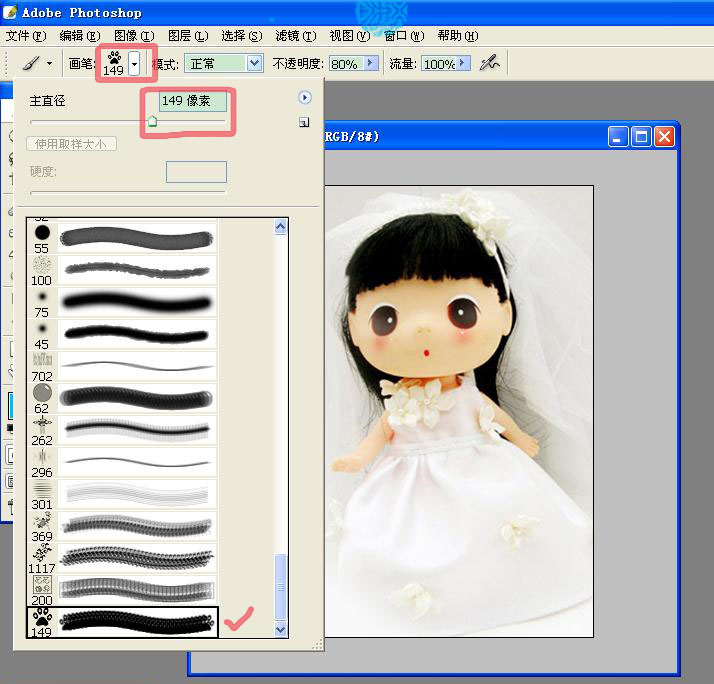
在右上角的 颜色 面板里选择你喜欢的颜色。
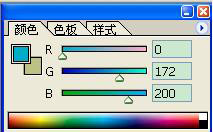
在图层1上合适的位置单击一下,即可看见你要的水印。

4. 调整透明度,给水印加上效果。
双击图层1(不要点在字上),打开 图层样式 窗口,选中 斜面和浮雕,设置好参数,调整成你 喜欢的效果。单击“好”,在图层面板 调整 透明度值,保存图片即可。
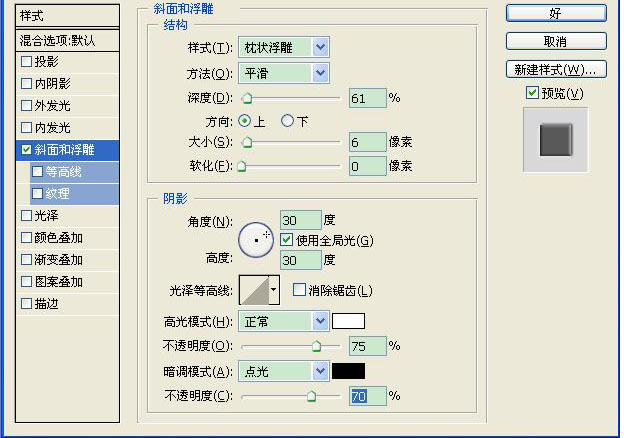 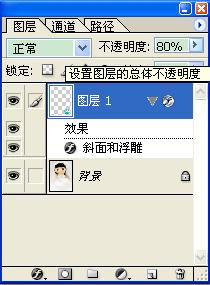
补充:
1. 可以根据自己的喜好,在同一张图片是刷出多个不同颜色的水印,也可以把你在别的教程里学到的水印定义成笔刷来用。这样只要你的笔刷是装在固定的电脑里,只要打开PS就可以直接使用水印了,不需要再开一个水印的文件拖来拖去的了。
2.水印效果的处理方法也有很多,建议大家平时多试验下设置各种参数的不同效果,用的多了,自然得心应手。当然也可以直接跟着教程慢慢研究,有不明白的问题欢迎大家踊跃发问,勤学好问是很好的学习习惯哦!
3.图章水印和地址水印的制作方法也一样简单,娜娜会在后面补充,想学的XDJM们请多多关注本贴!

|